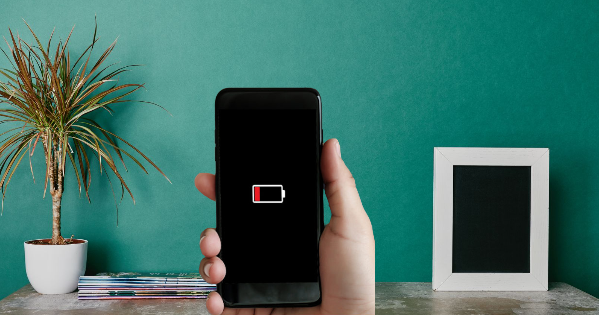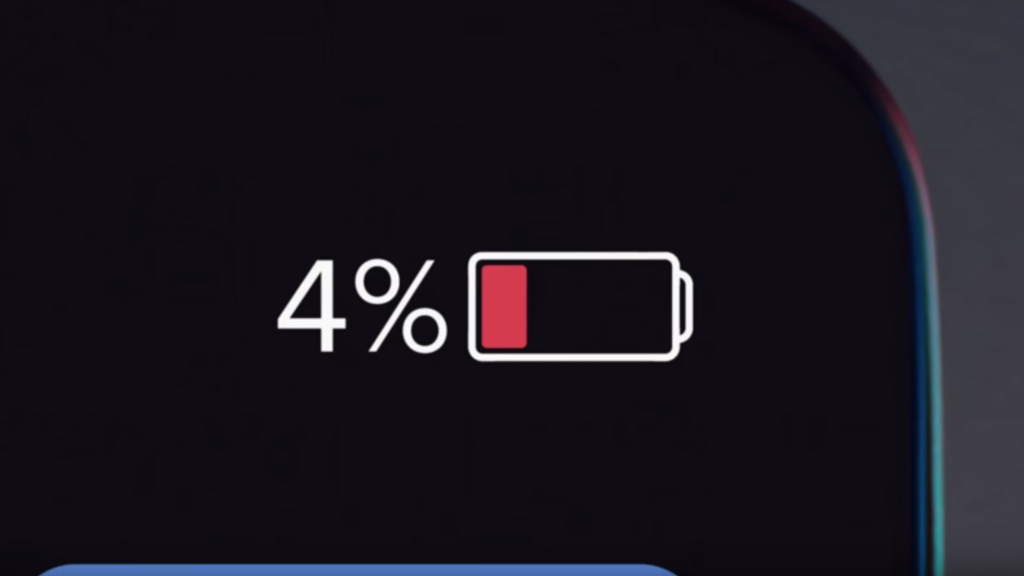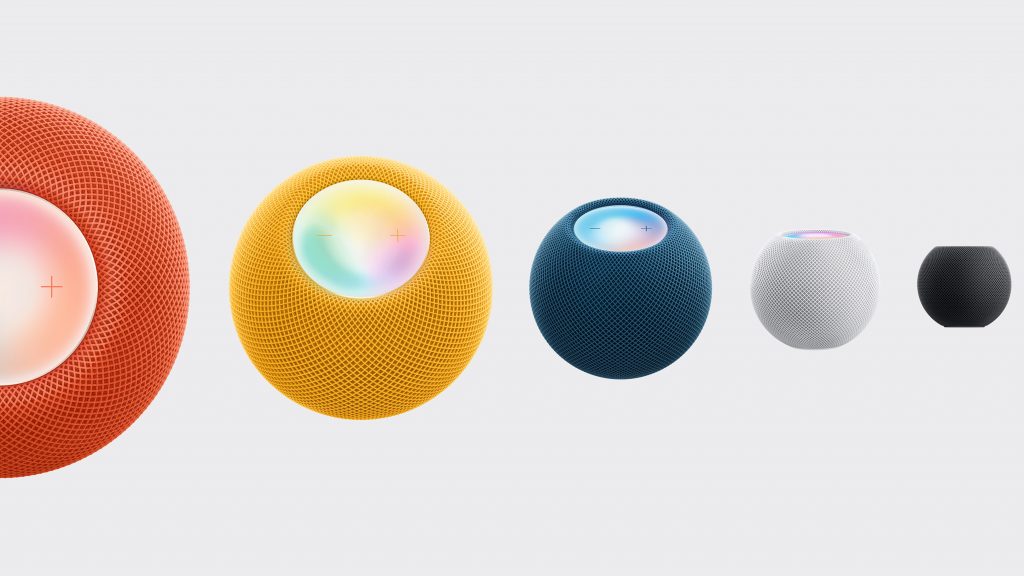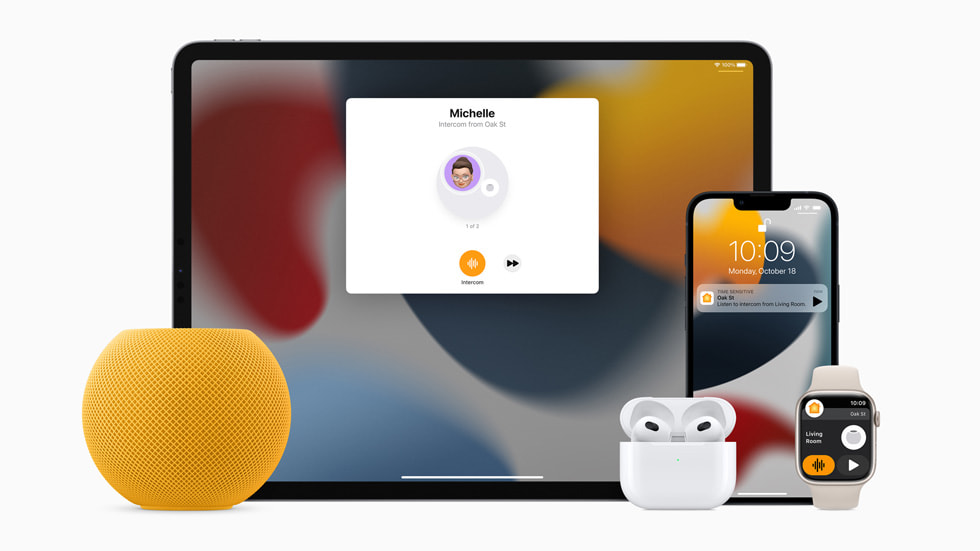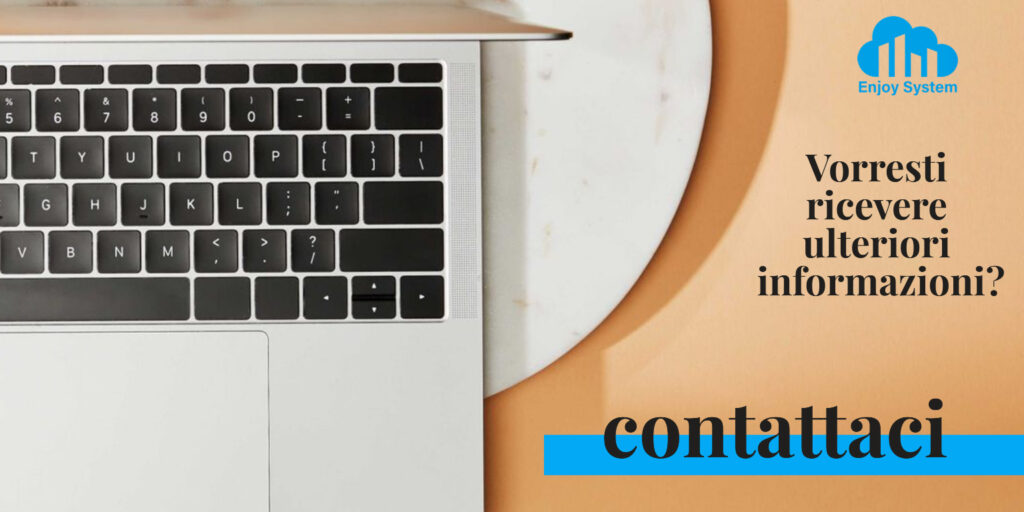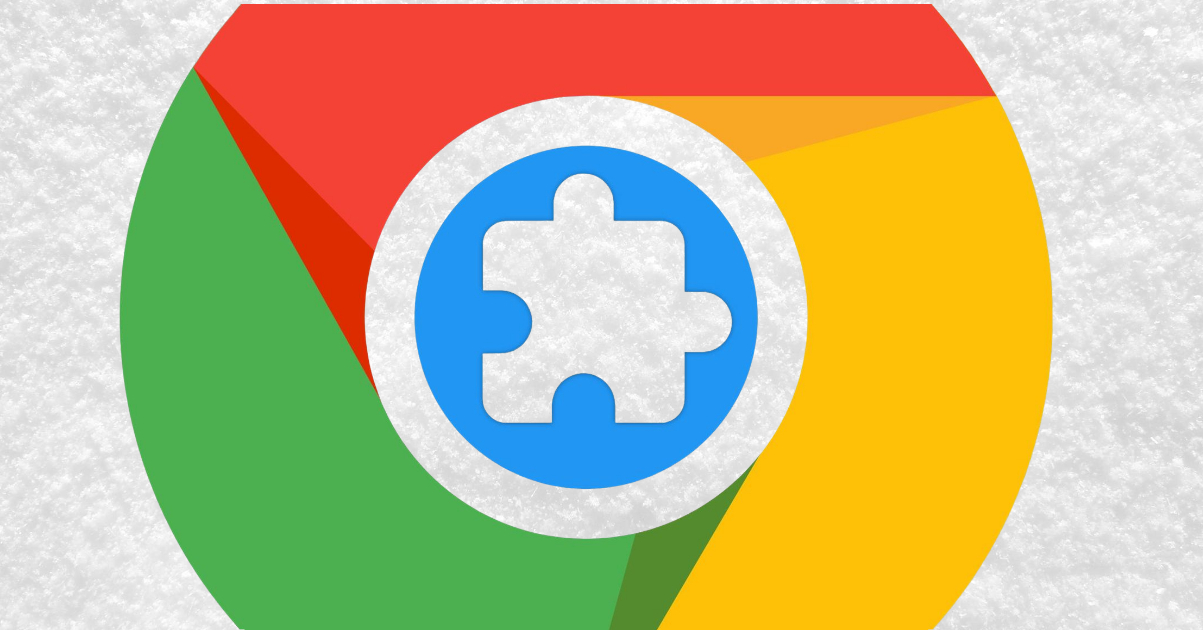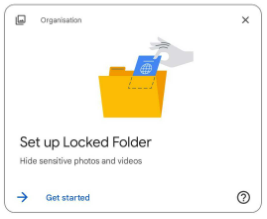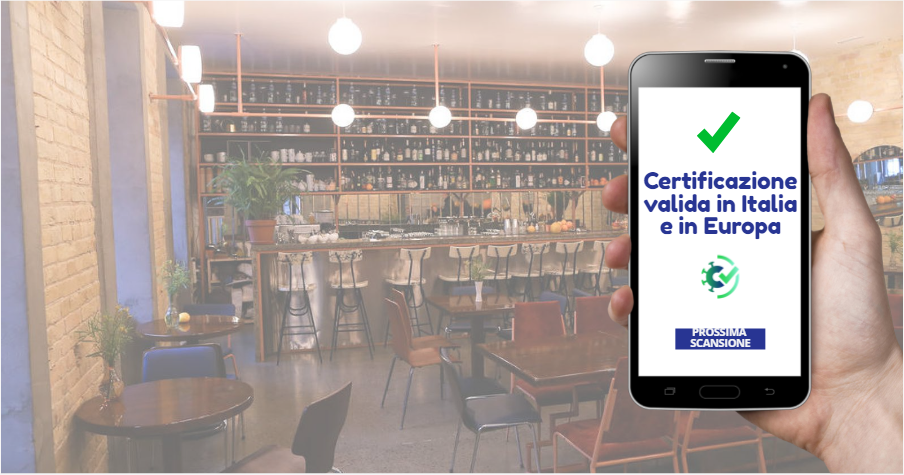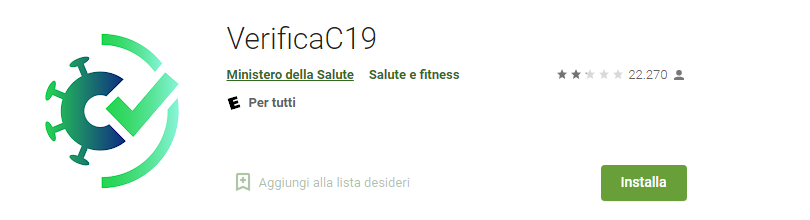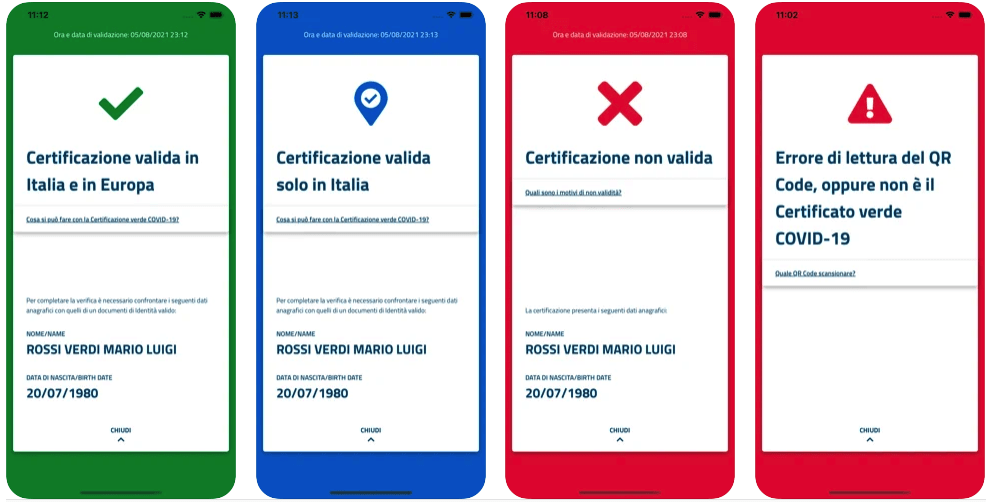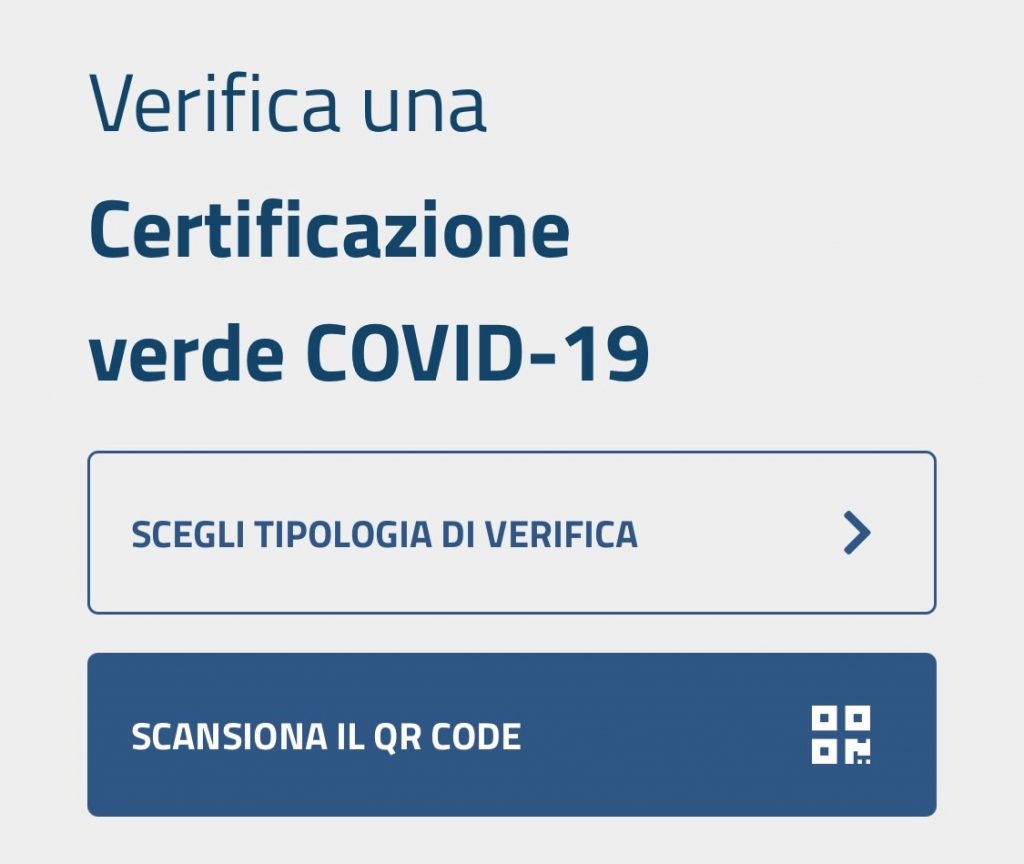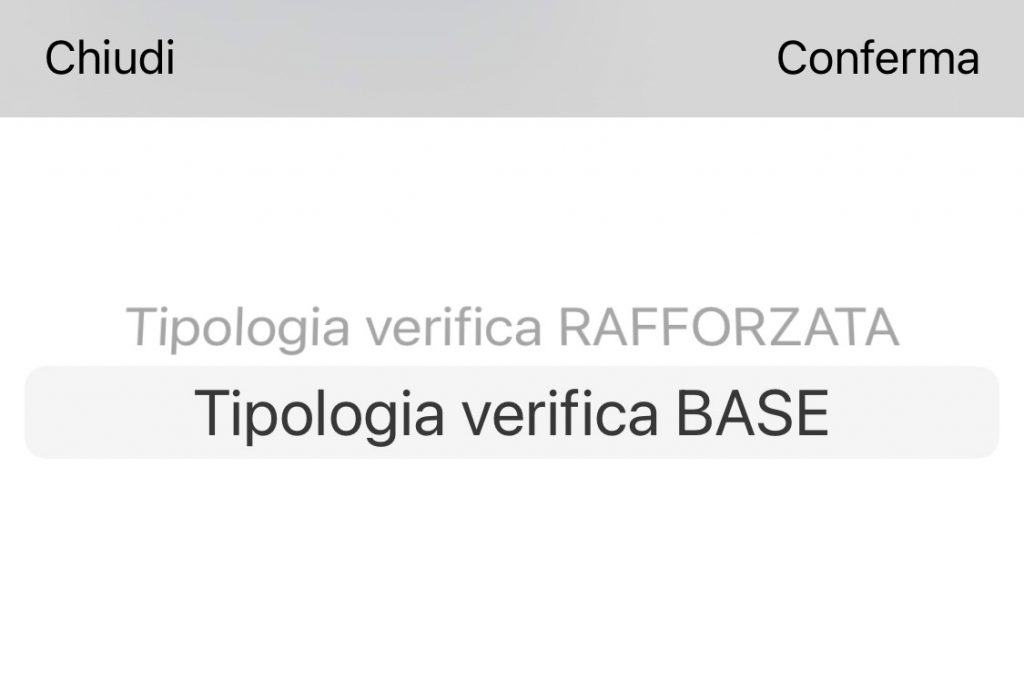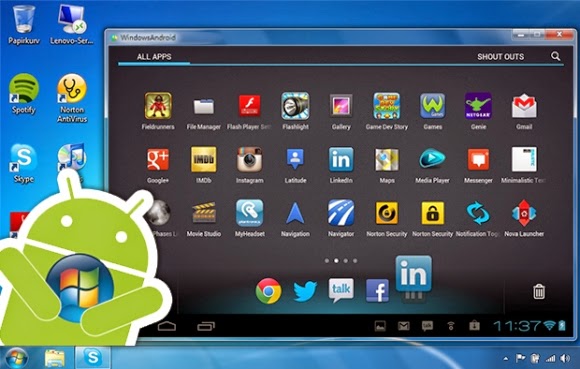Backup del pc, quale tipologia scegliere?
Eseguire i backup del Pc spesso ci salva da scomode situazioni, ma richiede costanza e tempo, vediamo quali tipologie scegliere per farli in automatico.
La perdita di file personali dal proprio PC è un evento non così raro come si potrebbe pensare. Un guasto dell’unità di archiviazione presente sul computer, un virus o un qualsiasi errore durante le fasi di salvataggio e trasferimento possono compromettere per sempre foto, video e documenti rendendoli inutilizzabili.
Effettuare un backup periodico delle cartelle più importanti o dell’intero disco rigido rappresenta la soluzione più efficace per mettere al sicuro i propri ricordi digitali, i progetti di lavoro e i file che contengono informazioni preziose.
In questa guida vedremo come procedere per effettuare il backup del PC in modo semplice. Vedremo quali tipologie scegliere attraverso una selezione dei migliori programmi e servizi cloud attualmente disponibili.
Tipologie di backup
Prima di entrare nel vivo della questione e di andare a scoprire, in concreto, quali sono i passaggi da compiere per eseguire un backup del PC, mi sembra doveroso fornirti alcune informazioni utili al riguardo. Come anticipato a inizio articolo, desidero infatti illustrarti i vari tipi di backup presenti su piazza e quali sono i supporti solitamente usati per l’esecuzione di questo genere d’operazione.
Prima di eseguire il backup del PC (o Mac, la sostanza non cambia) è necessario scegliere il “luogo” in cui custodire una copia dei propri documenti. Lo faremo scegliendo tra un’unità di archiviazione esterna (in locale) oppure una delle tante piattaforme online (sul cloud).
Prima di creare una copia di sicurezza dei dati presenti sul pc occorre in primo luogo scegliere la tipologia di backup da effettuare, ce ne sono diverse: quelle che trovi indicate (ed esplicate) qui di seguito.
- Backup completo – come intuibile dallo stesso nome, si tratta della tipologia di backup che prevede una copia completa dei file e delle cartelle presenti sul computer, senza esclusione alcuna.
- Backup incrementale – prevede la memorizzazione de soli file creati e modificati dall’ultimo backup eseguito, tutti gli altri vengono lasciati inalterati. Come deducibile, prima di effettuare un backup incrementale occorre però eseguirne uno completo.
- Backup completo sintetico – è bene o male identico al backup incrementale, con l’unica differenza che i suoi file vengono integrati all’interno del backup completo da cui ha origine.
- Backup differenziale – si tratta di una tipologia di backup che prevede la memorizzazione di file e cartelle create a partire dall’ultimo backup completo, tutto il resto viene lasciato inalterato. Anche in tal caso, prima di creare un backup differenziale è tuttavia necessario generare almeno un backup completo.
Metodo In locale
Se si opta per un hard disk esterno è possibile utilizzare, come vedremo più avanti, uno degli strumenti già integrati nel sistema operativo oppure installare un programma di terze parti. Tale soluzione consente di selezionare in fase di salvataggio l’intero hard disk o alcune cartelle specifiche. Inoltre decidere la periodicità con cui effettuare il backup e impostare eventuali password di protezione. Questa tipologia di backup del nostro pc offre alte prestazioni grazie alla velocità lettura/scrittura del nostro disco.
Metodo In cloud
Se invece si preferisce il salvataggio su cloud è indispensabile per prima cosa individuare il servizio più adatto alle esigenze personali, selezionandone uno tra i tanti disponibili. Le piattaforme, dette cloud, custodiscono i file sui loro server online e li rendono raggiungibili in qualsiasi momento e da qualsiasi PC attraverso una connessione a Internet. Questi servizi offrono uno spazio gratuito di pochi GB con cui poter salvare una copia dei file più importanti. Tuttavia prevedono anche dei piani in abbonamento con una quantità di GB superiore per salvare documenti di grandi dimensioni o l’intero contenuto del disco. Se scegliamo questa tipologia di backup del nostro pc abbiamo il vantaggio di tenerla aggiornata continuamente. Inoltre possiamo raggiungere i vari cloud da qualsiasi dispositivo si voglia, basta avere una connessione a internet.
Qual è il metodo migliore?
Spesso l’utente si chiede quale sia la scelta della tipologia migliore per eseguire un backup dei dati del nostro pc. Ciascuno dei sistemi di backup sopra illustrati presenta pro e contro. Per quanto concerne il backup in locale, tra i principali vantaggi figura la rapidità con cui è possibile salvare e soprattutto leggere i file grazie alla velocità raggiunta dai dischi a stato solido (SSD). L’utente si troverà inoltre a dover affrontare una sola volta la spesa per l’acquisto dell’unità. Questa poi può essere gestita in modo autonomo anche in assenza di un collegamento alla rete.
L’utilizzo di un disco esterno porta però con sé tutti gli svantaggi di un qualsiasi componente hardware. Essendo sottoposto a possibili malfunzionamenti e manifestando una vulnerabilità agli attacchi malware e ransomware con una conseguente perdita dei dati.
Analizzando invece i benefici dei servizi cloud spicca la semplicità d’uso con cui le piattaforme sono strutturate, particolarmente intuitive e in grado di sincronizzarsi alla perfezione con caselle mail, file e cartelle del PC. In più la protezione dei dati è sempre garantita attraverso sistemi di cifratura integrati e aggiornati periodicamente.
Gli elementi che potrebbero giocare contro questo tipo di soluzione sono rappresentati dai costi mensili o annuali. Questi possono essere più elevati se si ha necessità di salvare una grande mole di dati. Un ruolo importante è giocato dalla performance della rete domestica, da cui dipende la velocità di caricamento e successiva consultazione dei documenti.
Nulla vieta di utilizzare entrambe le procedure per avere una maggiore sicurezza che i dati importanti siano al sicuro. In tal caso avremo una copia in locale dei documenti, su un’unità esterna a nostra scelta, e una seconda copia sul cloud da raggiungere da qualsiasi PC connesso online.
Eseguire backup con Windows 10
Stai usando un PC con Windows 10? In tal caso, per effettuare un backup di dati presenti sul tuo computer non devi far altro che affidarti a Cronologia File: si tratta di una funzionalità annessa al più recente sistema operativo di casa Microsoft che permette di creare backup di tipo incrementale e, eventualmente, anche di effettuarli in maniera totalmente automatica.
Per effettuare un backup con Cronologia File, il primo passo che devi compiere è quello di fare clic sul pulsante Start (quello con la bandierina di Windows) situato nella parte in fondo a sinistra della barra delle applicazioni e sull’icona con l’ingranaggio posta nella parte sinistra del menu che si apre. Nella finestra che successivamente vedrai comparire sul desktop, seleziona la voce Aggiornamento e sicurezza e, successivamente, quella Backup (nel menu a sinistra).
Clicca ora sul pulsante “+” collocato in corrispondenza della voce Aggiungi un’unità, seleziona dall’elenco che si apre l’unità di salvataggio ed è fatta. A partire da questo momento, Windows provvederà a creare, a intervalli di tempo regolari, un backup incrementale delle cartelle più importanti del sistema sull’unità scelta.
Se lo ritieni opportuno, puoi anche modificare le impostazioni relative al backup. Per riuscirci, clicca sulla voce Altre opzioni nella finestra su schermo. Tramite la nuova finestra che andrà ad aprirsi potrai poi visualizzare la dimensione del backup corrente. Successivamente potrai effettuare subito un nuovo backup e stabilire ogni quanto tempo salvare i dati ecc.
Per quel che concerne il ripristino, invece, facendo clic sulla dicitura Ripristina i file da un backup corrente puoi recuperare i dati salvati in precedenza, attenendoti alla procedura guidata apposita che ti viene proposta su schermo.
Eseguire un backup del Mac
E per quanto riguarda il versante Mac? Come si fa a creare un bel backup dei file, delle cartelle, delle applicazioni e via discorrendo presenti su macOS? Beh, semplice: usando Time Machine, il sistema proprietario dei computer a marchio Apple, oppure ricorrendo, anche in tal caso, all’uso di applicazioni di terze parti.
Le procedure da compiere non sono poi così dissimili da quelle per Windows viste insieme in questa guida.
Time Machine provvede a copiare automaticamente su un hard disk esterno tutti i file, le applicazioni e le impostazioni presenti sul Mac. Utilizzandolo, potrai recuperare i file cancellati per sbaglio, ripristinarli ad una data precedente e ripristinare l’intero sistema in caso di problemi. Quando lo spazio sul disco di backup starà per esaurirsi, l’applicazione cancellerà in maniera intelligente i file più vecchi senza che tu debba muovere un dito.
Per effettuare un backup con Time Machine, basta collegare al Mac il disco sul quale salvare le copie di sicurezza dei file. Aspetta che macOS ti chieda se vuoi usare il dispositivo come disco di backup. Rispondi quindi in maniera affermativa, cliccando sul pulsante Utilizza come disco di backup, e il Mac comincerà a copiare automaticamente tutti i dati presenti sul computer sull’hard disk esterno.
Se vuoi impostare una password per proteggere i tuoi backup (e quindi richiedere l’immissione della stessa in caso di ripristino dei dati), apponi il segno di spunta accanto alla voce Codifica disco di backup e poi digita la parola chiave che intendi utilizzare nella finestra che si apre.
Programmi per eseguire un backup del PC
Se si utilizza un computer dotato di sistema operativo Windows o macOS si possiedono già tutti gli strumenti per effettuare il backup dei dati. In alternativa, è possibile utilizzare un software dedicato se si è alla ricerca di funzionalità specifiche. Vediamo i vari tipi di software impiegati per effettuare backup del pc attraverso questa tipologia, e quali scegliere in base alle nostre esigenze.
EaseUS
Se si desidera un software specifico per effettuare il backup del PC EaseUS rappresenta una delle opzioni attualmente più valide. Il programma ha una versione gratuita completa, disponibile per sistemi Windows, che consente di gestire dati fino a 16TB.
La suite consente di gestire cartelle e file singolarmente, salvandoli su un’unità esterna o su cloud. Consente inoltre di avere sempre a disposizione le versioni precedenti di ogni documento. EaseUS permette inoltre di copiare l’intero disco, compreso sistema operativo e impostazioni, ed effettuare una migrazione completa su un altro PC. La versione a pagamento è compatibile anche con macOS.
A scaricamento completato, apri il file .exe ottenuto e clicca sul bottone Si nella finestra che compare. Pigia, dunque, sui bottoni Avanti (per tre volte), Declino (per evitare l’installazione di Avast o altri programmi extra), Fine e Chiudi, per ultimare il setup.
Una volta visualizzata la finestra del programma sul desktop, esprimi la tua intenzione di voler usare il software in versione gratuita. Dopodiché scegli se effettuare un backup dell’intero sistema, di un disco o di una partizione, dei singoli file o se eseguire un backup rapido. Semplicemente facendo clic sui relativi pulsanti che trovi nella barra laterale di sinistra potrai procedere con l’operazione desiderata.
AOMEI
AOMEI è un software gratuito indicato per effettuare copie di backup su sistemi Windows. L’interfaccia è intuitiva e consente di programmare il backup di singole cartelle o dell’intera memoria interna del PC, comprese applicazioni e impostazioni del sistema operativo.
È compatibile con unità esterne USB, NAS o cloud. AOMEI consente inoltre di ripristinare i documenti cancellati per sbaglio e di migrare l’intero contenuto dell’HDD, compreso il sistema operativo i software a bordo, su un secondo computer in caso di necessità.